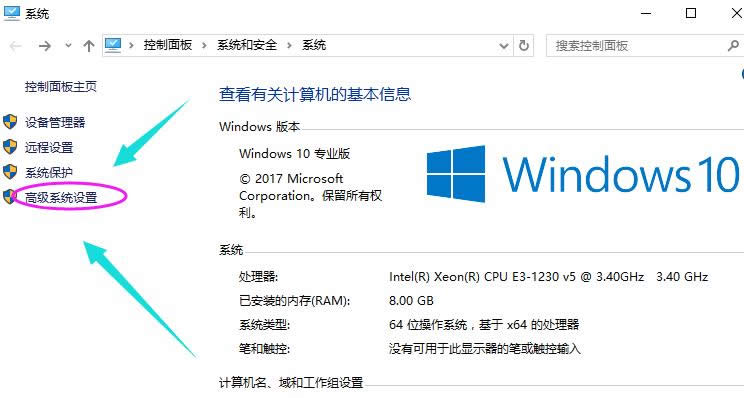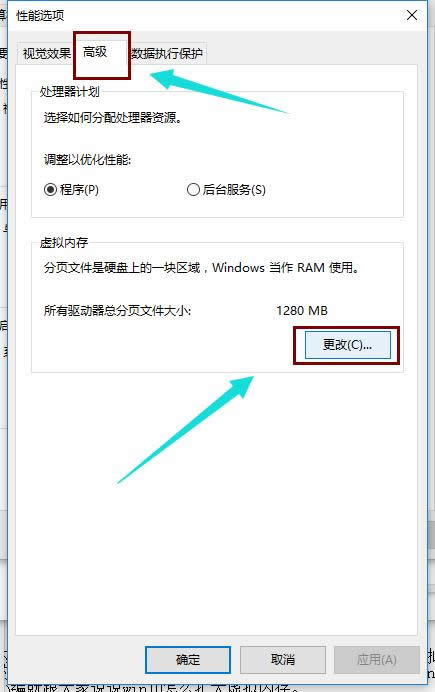本图文详细教程教你win10扩大虚拟内存
发布时间:2020-11-15 文章来源:xp下载站 浏览: 64
|
Windows 10是美国微软公司研发的跨平台及设备应用的操作系统。是微软发布的最后一个独立Windows版本。Windows 10共有7个发行版本,分别面向不同用户和设备。2014年10月1日,微软在旧金山召开新品发布会,对外展示了新一代Windows操作系统,将它命名为“Windows 10”,新系统的名称跳过了这个数字“9”。截止至2018年3月7日,Windows 10正式版已更新至秋季创意者10.0.16299.309版本,预览版已更新至春季创意者10.0.17120版本 相信小伙伴们在使用电脑的时候都会遇到虚拟内存已不足的情况,既然不足,为了更好的操作win10系统,那我们就来增加虚拟内存的大小吧。win10怎么扩大虚拟内存呢?来看看小编的这篇关扩大于win10虚拟内存的文章教程吧。 win10已经成为目前最流行的操作系统了,当Win10运行内存不够的时候,我们将虚拟内存设置得大一点,可以一定程度上缓解内存不足的压力,当然这种缓解是非常有限的。如何扩大Win10的虚拟内存呢?恐怕没多少人会弄这个吧?接下来,小编就向大家演示win10怎么扩大虚拟内存的操作。 win10扩大虚拟内存图文教程 鼠标右键点击“这台电脑”,选择“属性”
扩大图解详情(1) 进入界面后,点击左侧的高级系统设置
扩大图解详情(2) 进入系统属性的“高级”选项,点击性能下方的设置。
扩大图解详情(3) 点击“高级”选项,点击“更改”
扩大图解详情(4) 将”自动管理所有驱动的分页文件大小“前面的勾子去掉
扩大图解详情(5) 设置所需要的内存大小, 在虚拟内存对话框下面的可用空间设置初始大小和最大值, 然后先点击设置,在点击确定。
扩大图解详情(6) 以上就是win10扩大虚拟内存的操作步骤了, 建议: 将初始大小和最大值同时设置为你物理内存的1-2倍,比如2G设置为4096MB(2G内存是2倍),3G设置为4608MB(3G内存是1.5倍),4G内存先设置为4096MB(4G的1倍不够在加),6-8G内存或更大就选则自动管理就是了,如果你的物理内存是2G,建议升级一下你的物理内存(初始大小和最大值设置要一致)。 如果6-8G或更大的话,您一定要设置,最大值最大是物理内存是1倍,或少设置一点,初始大小设置半倍,因为物理内存越大,虚拟内存就没必要设置太大了。 Windows 10系统成为了智能手机、PC、平板、Xbox One、物联网和其他各种办公设备的心脏,使设备之间提供无缝的操作体验。 |
相关文章
下一篇:win10镜像最新推荐